-
小编告诉你bootmgr is missing的解决方法
- 2018-10-09 08:46:36 来源:windows10系统之家 作者:爱win10
在我们使用电脑的时候多多少的都会遇到一些问题,那么遇到bootmgr is missing这样的问题怎么处理呢?别着急,其实方法还是很简单的,下面小编就来跟和你说说bootmgr is missing的解决方法。
电脑开机进入系统的时候系统是需要引导才能进入的,如果系统引导出现问题或者丢失,我们就无法进入操作系统了,为了让大家更好的使用电脑,今天小编就来跟大家说说系统引导丢失的解决方法。
下面是bootmgr is missing的解决方法
英文翻译为:BOOTMGR 丢失 按 Ctrl + Alt + Del 重新启动,一般出现这种原因是由于系统引导丢失导致的。
解决方案:您可以通过制作启动 U 盘,然后开机进 U 盘 PE 后,使用 PE 中的引导修复工具尝试修复或者使用 DiskGenus 重建硬盘主引导记录。

如果以上方法还是无法解决问题,建议您考虑在 PE 系统中正常重装系统即可。
1.将启动u盘插入电脑,开机进入系统pe桌面,在桌面上选择 Window系统启动引导修复工具

引导丢失系统软件图解1
2.打开工具后,我们点击【C:】,一般来说C盘是系统盘。
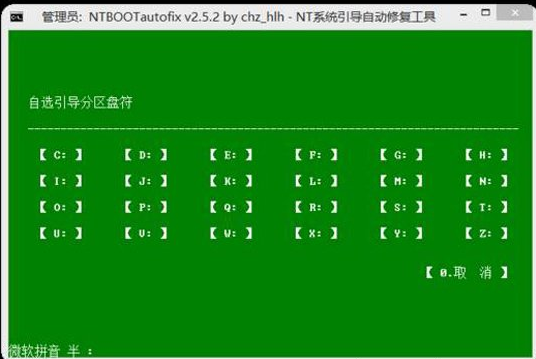
bootmgr系统软件图解2
3.接着软件开始自动修复。

系统引导系统软件图解3
4.等待引导修复完成。
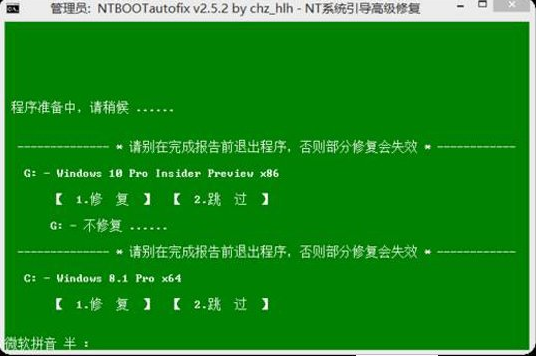
系统引导系统软件图解4
5.大概1分钟左右系统引导就修复成功了。
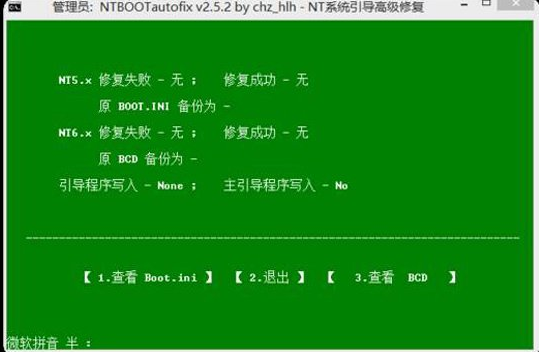
引导丢失系统软件图解5
现在重启电脑就可以进入系统了,以上就是bootmgr is missing的解决方法了,希望对您有帮助。
猜您喜欢
- 最实用的打开win10控制面板快捷键方法..2016-08-19
- 电脑桌面图标,小编告诉你电脑桌面图标..2018-07-07
- win10设置软件开打方法2017-05-04
- CPU使用率老是100%怎么办?小鱼教您解..2018-10-29
- 0xc000000d,小编告诉你蓝屏代码0xc000..2018-01-31
- 宏基4745g系统重装图解教程2017-03-11
相关推荐
- 小编告诉你chkdsk工具怎么修复磁盘.. 2018-10-11
- 如何用u盘装win7系统 2016-07-22
- 深度技术win10x86纯净系统下载.. 2017-01-28
- 雨林木风win7 64系统最新下载.. 2017-04-02
- 深度技术ghost win7 x64旗舰版U盘安装.. 2016-09-08
- windows7无法识别u盘原因及解决方法.. 2017-03-01





 系统之家一键重装
系统之家一键重装
 小白重装win10
小白重装win10
 小白系统ghost win8 32位专业版下载v201802
小白系统ghost win8 32位专业版下载v201802 QQ2016v8.7.19113正式版免费下载(QQ聊天工具)
QQ2016v8.7.19113正式版免费下载(QQ聊天工具) 小白系统Ghost win8 64位纯净专业版下载 v1906
小白系统Ghost win8 64位纯净专业版下载 v1906 速用进销存软件加强版(企业管理系统)
速用进销存软件加强版(企业管理系统) 电脑公司 Ghost Win11 64位无忧专业版 v2023.05
电脑公司 Ghost Win11 64位无忧专业版 v2023.05 萝卜家园Ghost win7 32位专业装机版
萝卜家园Ghost win7 32位专业装机版 雨林木风 Gho
雨林木风 Gho 小白系统win1
小白系统win1 DVDFab v9.0.
DVDFab v9.0. 雨林木风2014
雨林木风2014 轻松推万能文
轻松推万能文 深度技术ghos
深度技术ghos 百度浏览器 v
百度浏览器 v mp3DirectCut
mp3DirectCut 装机吧U盘制
装机吧U盘制 硬件中英对照
硬件中英对照 酷狗音乐2013
酷狗音乐2013 粤公网安备 44130202001061号
粤公网安备 44130202001061号